Como colocar uma senha no WhatsApp do Android
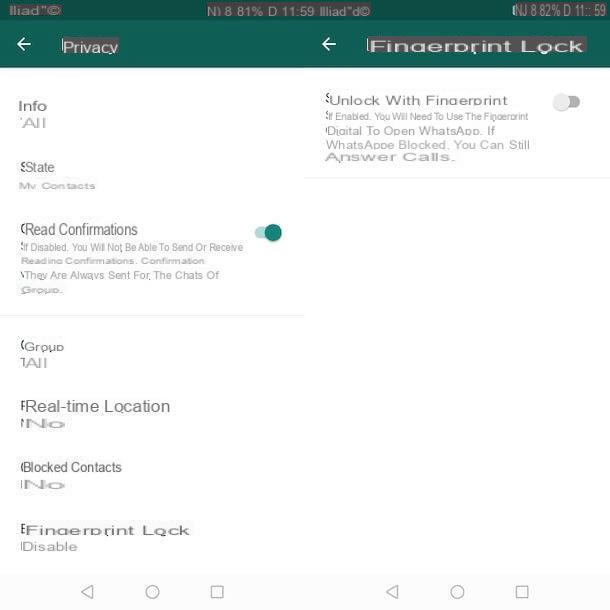
para colocar senha no Android WhatsApp você pode usar a função Bloqueio de impressão digital do famoso aplicativo de mensagens que, de fato, permite o acesso ao aplicativo em questão por meio de uma impressão digital. Como alternativa, você pode contar com a opção Bloco de aplicativo do Android que permite acessar os aplicativos de seu interesse inserindo uma senha (também por reconhecimento facial ou impressão digital).
No primeiro caso, leve seu smartphone e certifique-se de ter configurado sua impressão digital como método de desbloqueio. Em seguida, acesse o definições do Android (o ícone do roda de engrenagem presente na tela inicial ou na gaveta), pressione no item Segurança e privacidade, selecione a opção ID da pegada e, se ainda não o fez, crie um código de desbloqueio para o dispositivo.
Neste ponto, selecione as opções Gestão da pegada e Nova impressão e siga as instruções mostradas na tela para colocar a impressão digital no Android. Observe que o procedimento pode variar dependendo do dispositivo Android que você possui.
Depois de configurar sua impressão digital, inicie o aplicativo WhatsApp, toque no ícone i três pontos, no canto superior direito e selecione a opção Configurações no menu que é aberto. Em seguida, acesse a seção Conta, toque no item Privacidade e toque na opção Bloqueio de impressão digital. Finalmente, mova a alavanca ao lado do item Desbloquear com impressão digital da FORA a ON e pronto.
Na tela de configuração de desbloqueio de impressão digital, você também pode definir o período de tempo após o qual o WhatsApp deve ser bloqueado automaticamente (imediatamente, depois de 1 minuto o depois de 30 minutos) e escolha se deseja mostrar o conteúdo das notificações.
Se, por outro lado, você preferir acessar o WhatsApp com uma senha, faça o login em definições Android, toque no item Segurança e privacidade e clique na opção Bloco de aplicativo. Na nova tela que aparece, toque no botão Permitir e escolha se deseja usar o mesmo PIN que você usa para desbloquear a tela do dispositivo (Senha da tela de bloqueio) ou se deseja criar um personalizado (Personalize o PIN).
Se você escolheu a última opção, na tela Defina um PIN de 6 dígitos para o App Lock, digite o PIN que você pretende usar para acessar o WhatsApp (e todos os outros aplicativos bloqueados) por duas vezes consecutivas, selecione um Pergunta de segurança, digite a resposta no campo responder (útil para recuperar o PIN em caso de perda) e pressione o botão final. Depois de fazer isso, mova o botão de alternância ao lado de WhatsApp de FORA a ON, para ativar o acesso ao WhatsApp com uma senha.
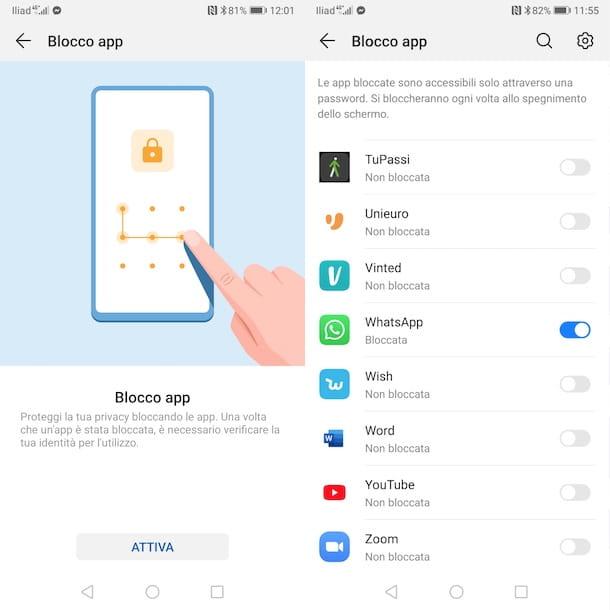
Caso seu dispositivo não ofereça suporte ao reconhecimento de impressão digital e / ou a função App Lock não esteja disponível, você terá necessariamente que contar com aplicativos de terceiros, como Norton App Bloquear que funciona com todos os dispositivos equipados com Android 4.2 ou versões posteriores com suporte para serviços do Google. Eu disse a você como usá-lo no meu guia sobre como ocultar aplicativos no Android.
Como colocar senha no WhatsApp iPhone
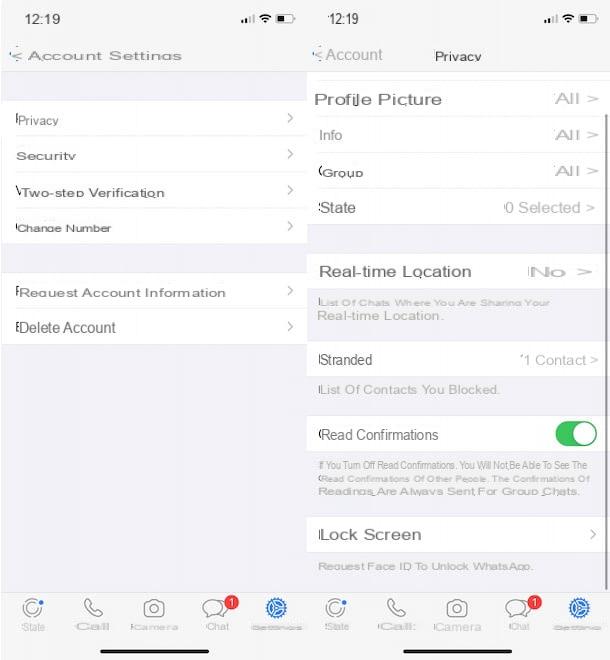
Se sua intenção é colocar senha no WhatsApp iPhone, também neste caso você pode ativar o acesso ao aplicativo em questão via reconhecimento facial ou impressão digital (dependendo se você tem um modelo "iPhone por" com Face ID ou Touch ID).
Em primeiro lugar, se ainda não tiver feito isso, você precisa configurar o Face ID (ou Touch ID): para fazer isso, acesse o Configurações do iOS, pressionando o ícone de roda de engrenagem, selecione a opção ID facial e senha / Touch ID e senha e, se você ainda não definiu um código de desbloqueio para o seu iPhone, pressione no item Código de Ativação, para criar um.
Agora, selecione a opção Configurar Face ID / Configurar Touch ID e siga as instruções mostradas na tela para configurar e ativar o reconhecimento facial ou de impressão digital. Finalmente, na seção Use Face ID para / Use Touch ID para, escolha quando usar este método de desbloqueio movendo a alavanca em relação às opções de seu interesse de FORA a ON.
Neste ponto, você está pronto para configurar o acesso ao WhatsApp por meio de reconhecimento facial ou impressão digital. Depois de iniciar o famoso aplicativo de mensagens, toque na opção Configurações localizado no menu inferior, selecione o item Conta, toque na opção Privacidade e pressione no item Bloqueio de tela.
Na tela Face ID / Touch ID, mova a alavanca ao lado do item Solicitar Face ID / Solicitar Touch ID da FORA a ON e selecione uma das opções disponíveis de Imediatamente, Depois de 1 minuto, Depois de 15 minutos e Após 1 hora, para indicar o período de tempo após o qual o aplicativo deve ser bloqueado automaticamente.
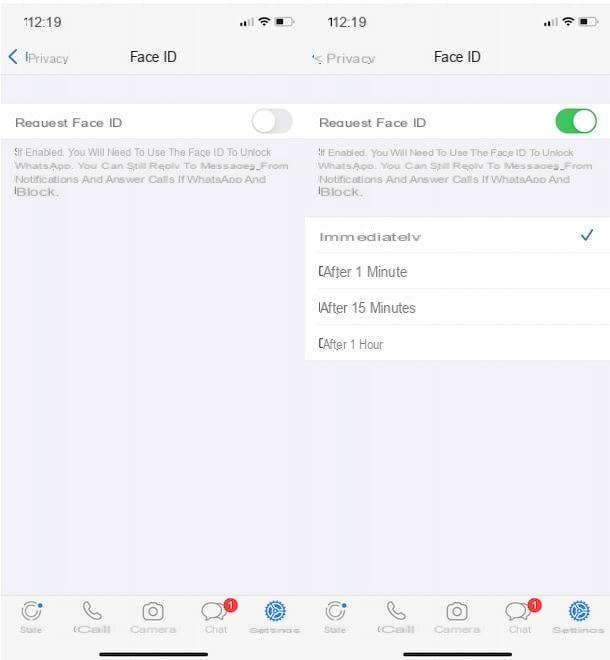
Se, por outro lado, você está procurando uma solução para desbloquear o WhatsApp digitando uma senha, você pode ativar Tempo de uso. Lembre-se, no entanto, que esse recurso tem como objetivo principal reduzir o tempo de uso do smartphone e não bloquear o acesso a aplicativos específicos: isso significa que não é possível impedir completamente o acesso ao WhatsApp.
Dito isso, para ativar o Screen Time, vá para Configurações do iOS, pressionando o ícone de roda de engrenagem, toque no item Tempo de uso e clique na opção Use o código de tempo de uso. Em seguida, crie um PIN de 4 dígitos que você terá que digitar para "contornar" os limites de tempo definidos e acessar o WhatsApp, insira seus dados de Apple ID (para que possa recuperar o código em caso de perda) nos campos apropriados e toque no botão OK, para definir o código de desbloqueio.
Neste ponto, pressione os itens Limitações do aplicativo e Adicionar limitação de uso, toque na opção Social e coloque a marca de seleção ao lado do item Whatsapp. Em seguida, pressione o botão para a frente, defina o tempo de bloqueio do aplicativo para minutos 1 (é o mínimo que você pode selecionar) e toque no botão Adicionar, canto superior direito, para salvar as alterações.
A partir deste momento, após um minuto de uso diário do WhatsApp, você verá a mensagem Você atingiu o tempo de uso permitido no WhatsApp: para acessar o aplicativo em questão novamente, você precisará inserir o PIN criado anteriormente (embora, de vez em quando, durante o dia você possa acessar o aplicativo por mais um minuto sem inserir o código).
Como colocar a senha no WhatsApp Web
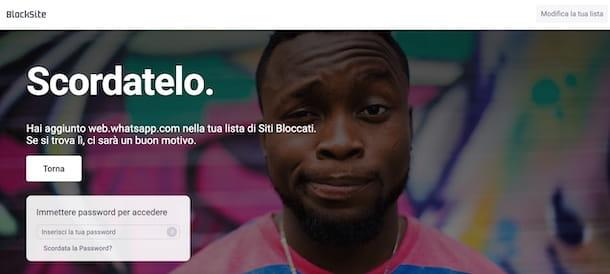
Como você diz? Você gostaria de saber se é possível colocar a senha no WhatsApp Web? Nesse caso, lamento informar que o recurso de bloqueio de aplicativos disponível em smartphones e tablets não está presente na versão da web do popular serviço de mensagens.
Você deve saber, no entanto, que para acessar o WhatsApp via navegador (ou usando o cliente oficial para Windows e macOS) você deve primeiro acessar as Configurações do WhatsApp em smartphones e tablets e escanear o código QR que permite acessar a versão web do serviço . Além disso, o smartphone no qual o aplicativo WhatsApp está instalado deve estar próximo ao computador.
Isso significa que se você já configurou uma senha para o WhatsApp em seu telefone, como indiquei nas falas anteriores deste guia, quem não conseguir desbloquear o aplicativo em seu smartphone nem conseguirá acessar o WhatsApp do computador (a menos que você já efetuou login anteriormente, optando por manter a conexão ativa).
Dito isso, se você deseja proteger ainda mais sua conta do WhatsApp ou está procurando uma solução para bloquear o acesso ao WhatsApp Web, você pode baixar uma das extensões que permitem bloquear sites indesejados e permitir a navegação apenas por aqueles que possuem. Código de desbloqueio .
Lembre-se, no entanto, de que as extensões do navegador exigem certas permissões de privacidade para funcionar: portanto, recomendo que você as use apenas se julgar estritamente necessário e verifique cuidadosamente seu grau de confiabilidade.
Tendo esclarecido isso, uma das extensões que eu gostaria de recomendar é BlockSite, um complemento para cromo (e navegadores com o mesmo mecanismo, como borda e operar) E Firefox que, na versão gratuita, permite bloquear no máximo 6 sites e ativar a função Proteção de senha, que permite o acesso aos sites bloqueados apenas para quem conhece a senha de desbloqueio e evita que todos os outros usuários também alterem as configurações do BlockSite.
Depois de baixar e instalar esta extensão por meio dos links que forneci agora, clique emÍcone BlokSite, no canto superior direito e pressione o ícone de roda de engrenagem, para acessar suas configurações. Na seção Sites bloqueados, digite o URL do WhatsApp Web (https://web.whatsapp.com/) no campo Insira um endereço da web e clique no botão +, para bloquear o acesso ao site em questão.
Depois disso, selecione a opção Proteção de senha na barra lateral à esquerda e coloque a marca de seleção ao lado dos itens A senha protege sua página de opções e extensões do BlockSite e Solicitar senha para acessar sites bloqueados. Então digite o seu email address no campo apropriado, crie a senha de desbloqueio inserindo-a no campo Palavra-passe e clique no botão ressalva.
Por fim, faça login em sua caixa de entrada, localize o e-mail enviado pelo BlockSite e pressione o botão Verifique agora, para verificar sua identidade e ativar a senha criada anteriormente. A qualquer momento, você pode desabilitar o BlockSite acessando as configurações de extensão novamente ou deletar o add-on de seu navegador. No último caso, meus guias sobre como excluir extensões do Chrome e do Firefox podem ser úteis.


























